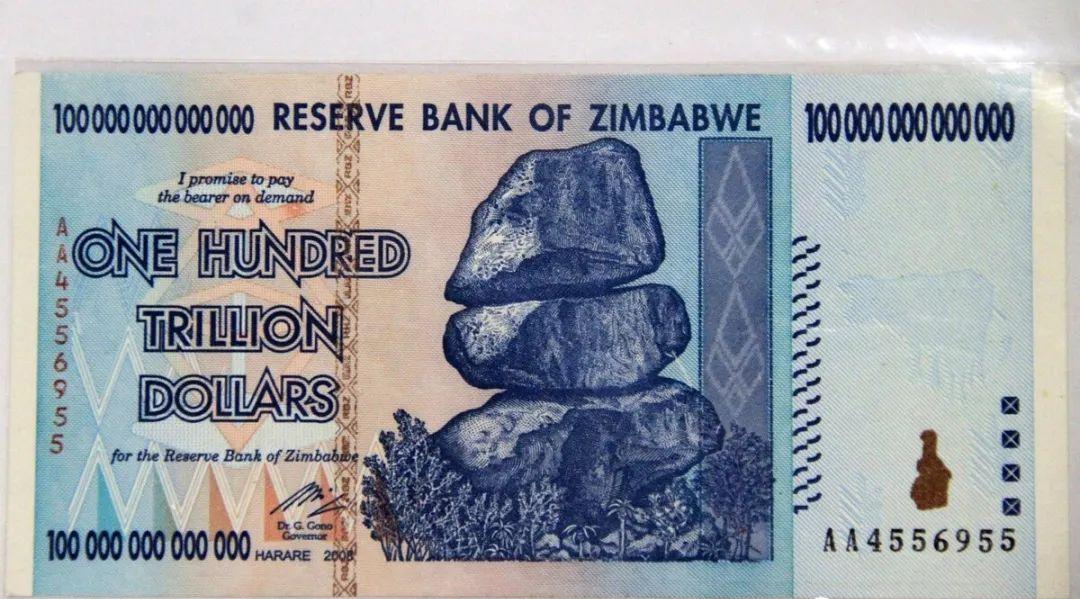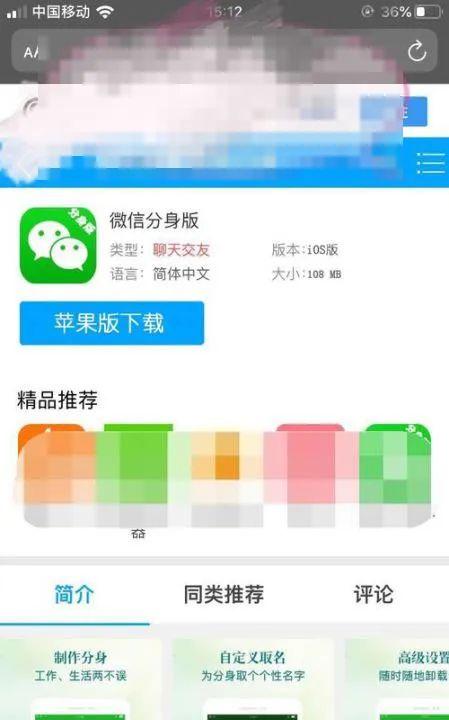1、算术平均值
在Excel中使用的函数为:AVERGAE。
其语法为:
AVERAGE(数据区域)
或者
AVERAGE(值1,值2,值3……)
例如:计算下述各人的每个月的平均工资。
在H2中输入公式为:之后向下填充至H7中即可。
=AVERAGE(B2:G2)
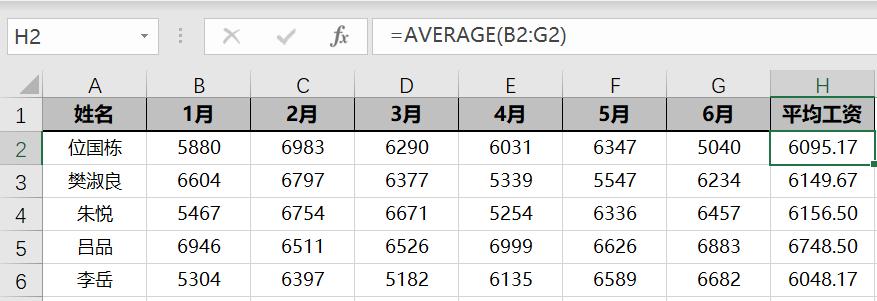
2、单条件平均值
单条件求平均值,使用函数为:AVERAGEIF.
其语法为:AVERAGEIF(条件区域,条件,求值区域)
如:计算下述每个月各部门的工资平均值。
在F3中输入公式,之后向下填充至F5单元格即可。
=AVERAGEIF($B$2:$B$7,E3,$C$2:$C$7)
注意:第一个参数和第三个参数,都需要将单元格区域锁定,否则会发生错误。
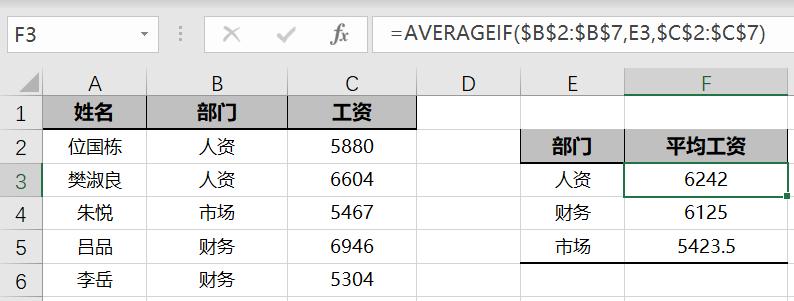
3、多条件平均值
多条件求平均值可使用函数AVERAGEIFS函数。
其语法为:
AVERAGEIFS(求值区域,条件区域1,条件1,条件区域2,条件2,……)
比如:计算各部分的小于6000的人的平均工资。
在F3中输入公式如下,之后向下填充至F5单元格中即可。
=AVERAGEIFS($C$2:$C$15,$B$2:$B$15,E3,$C$2:$C$15,”<6000″)
注意:最后一个条件,即”<6000″必须使用双引号。
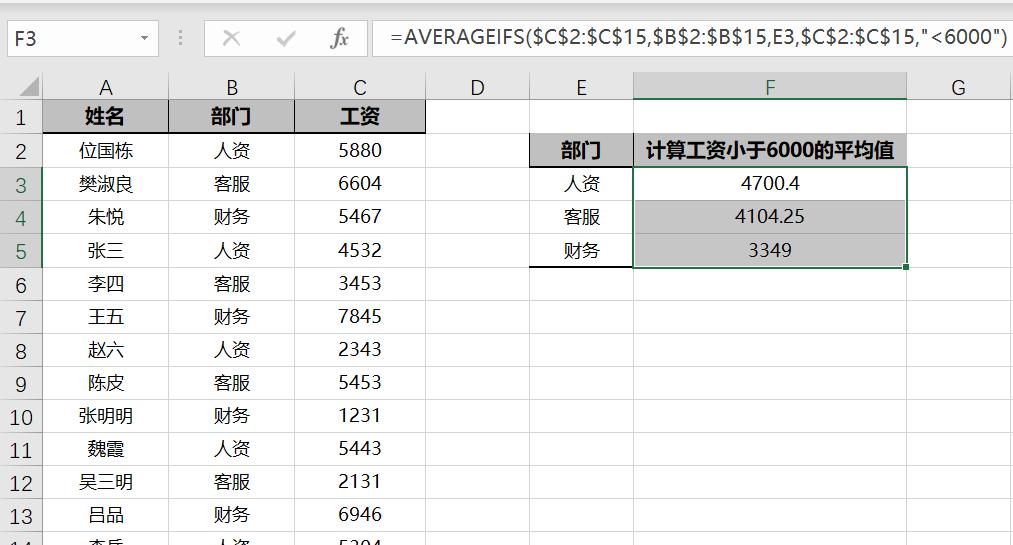
4、几何平均值
几何平均数,即为对各变量值的连乘积,开项数次方根。
在Excel里,计算几何平均数的函数为:GEOMEAN.
语法为:GEOMEAN(值1,值2……)或GEOMEAN(区域)
如:计算各部分的员工工资的几何平均值。
在F3中输入公式如下,之后向下填充至F5单元格即可。
=GEOMEAN(IF($B$2:$B$15=E3,$C$2:$C$15))
注意:IF($B$2:$B$15=E3,$C$2:$C$15),是一个条件判断式,若条件$B$2:$B$15=E3成立,则返回对应值区域。
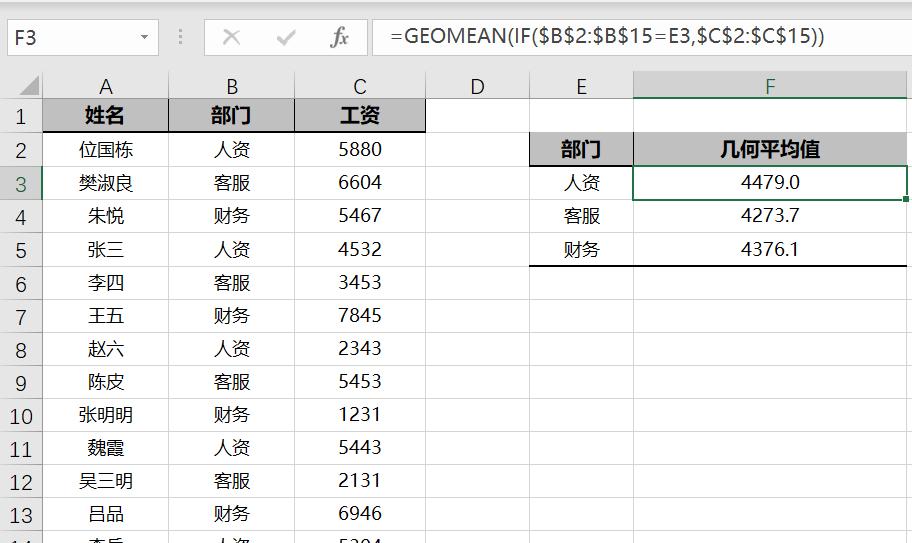
5、内部平均值
内部平均值,运用于去掉掉两边极值之后,再求取平均值。
常用于去掉一个最大值,再去掉一个最小值,来求平均值。
在Excel的函数为:TRIMMEAN。
其语法为:TRIMMEAN(区域,百分比)
此处的百分比,即指的是需要剪除两边的比例 ,如共有10个数时,剪除两边的两个值时,则为2/10。
如:计算各员工的月均工资,要求去掉一个最大值与一个最小值,然后求取平均值。
在H2单元格中输入以下公式,向下填充至H7单元格。
=TRIMMEAN(B2:G2,2/6)

·END·